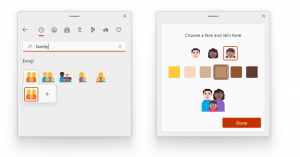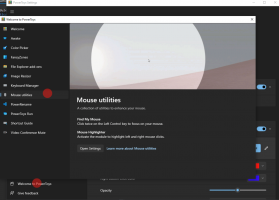Nustatykite priskirtą prieigą sistemoje „Windows 10“ (kiosko režimas)
Paskirta prieiga yra „Windows 10“ funkcija, kuri įgyvendina „Kiosk“ režimą pasirinktai vartotojo paskyrai. Jei sukursite tokį kioską nurodytai vartotojo paskyrai savo kompiuteryje, tas vartotojas bus priverstas sąveikauti su viena programėle nerizikuodamas pakenkti sistemai. Pažiūrėkime, kaip sukonfigūruoti priskirtą prieigą sistemoje „Windows 10“.
Skelbimas
Galite naudoti priskirtą prieigą, kad naudotojai galėtų naudoti tik vieną „Windows“ programą, kad įrenginys veiktų kaip kioskas. Kiosko įrenginyje paprastai veikia viena programa, o naudotojams neleidžiama pasiekti jokių įrenginio funkcijų ar funkcijų už kiosko programos ribų. Administratoriai gali naudoti priskirtą prieigą, kad apribotų pasirinktą vartotojo abonementą pasiekti vieną „Windows“ programą. Galite pasirinkti beveik bet kurią „Windows“ programą, kad gautumėte priskirtą prieigą.
Štai keletas pastabų.
- Kad būtų galima pasirinkti kaip priskirtą prieigos programą, Windows programos turi būti numatytos arba įdiegtos priskirtai prieigos paskyrai.
- „Windows“ programos atnaujinimas kartais gali pakeisti programos vartotojo modelio ID (AUMID). Jei taip atsitiks, turite atnaujinti priskirtus prieigos nustatymus, kad paleistumėte atnaujintą programą, nes priskirta prieiga naudoja AUMID, kad nustatytų, kurią programą paleisti.
- Programos, sugeneruotos naudojant Desktop App Converter (Desktop Bridge), negali būti naudojamos kaip kiosko programos.
- Nesirinkite „Windows“ programų, kurios yra skirtos paleisti kitas programas kaip pagrindinių funkcijų dalies.
- „Windows 10“ 1803 versijoje galite įdiegti Kiosko naršyklės programa iš „Microsoft“, kad galėtumėte naudoti kaip jūsų kiosko programą. Skaitmeninių ženklų scenarijuose galite sukonfigūruoti viešojo terminalo naršyklę, kad ji eitų į URL ir būtų rodomas tik tas turinys – nėra naršymo mygtukų, adreso juostos ir pan.
Pradedant nuo „Windows 10“ 1709 versijos, tai įmanoma sukurti kioskus, kuriuose veikia kelios programos.
Nustatykite priskirtą prieigą (kioską) sistemoje „Windows 10“.
Prieš tęsdami atminkite, kad galite išeiti iš priskirtos prieigos (kiosko) paspausdami Ctrl+Alt+Del klavišus. Taip pat įsitikinkite, kad jūsų vartotojo paskyra turi administracinės privilegijos.
Norėdami nustatyti priskirtą prieigą sistemoje „Windows 10“., atlikite šiuos veiksmus.
- Jei neturite vartotojo abonemento, kurį galėtumėte naudoti su priskirta prieiga, sukurti naują vietinę paskyrą. Tai turi būti a standartinė vartotojo paskyra.
- Prisijunkite prie tos vartotojo paskyros, atidarykite „Store“ programąir įdiekite programą, kurią norite naudoti su priskirta prieiga (jei reikia).
- Dabar Atsijungti iš vartotojo paskyros ir prisijunkite naudodami savo administracinės paskyros kredencialus.
- Atidaryk Nustatymų programa.
- Eiti į Paskyros – šeima ir kiti žmonės.
- Spustelėkite nuorodą Nustatykite priskirtą prieigą dešinėje.

- Spustelėkite Pasirinkite paskyrą.

- Pasirinkite tinkamą vietinio standartinio vartotojo abonementą.

- Spustelėkite Pasirinkite programą.
- Iš sąrašo pasirinkite norimą programą.

Su tavimi baigta. Priskirtos prieigos funkcija dabar sukonfigūruota pasirinktai vietinei standartinei vartotojo paskyrai.

Jei prisijungsite prie tos vartotojo paskyros, vietoj darbalaukio ir užduočių juostos bus paleista iš anksto nustatyta programa.
Norėdami išjungti priskirtą prieigą, atlikite kitus veiksmus.
Išjungti priskirtą prieigą
- Atidaryk Nustatymų programa.
- Eiti į Paskyros – šeima ir kiti žmonės.
- Spustelėkite nuorodą Nustatykite priskirtą prieigą dešinėje.

- Spustelėkite nuorodą Išjunkite priskirtą prieigą ir atsijunkite nuo pasirinktos paskyros.

Viskas!